Розгляд планів обслуговування (Service Plans)
Перед тим як почати створювати організації нам необхідно спочатку трохи познайомитися з деякими файлами, розташованими на CAS сервері і званими планами обслуговування.
Плани обслуговування розташовані за замовчуванням в директорії "C: \ Program Files \ Microsoft \ Exchange Server \ V14 \ ClientAccess \ ServicePlans" на сервері CAS і вони визначають різні служби, які хостинговая організація пропонує своїм користувачам.
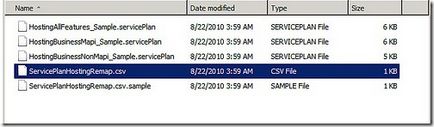
Ми можемо помітити тут наступне:
- Так як файли розташовані на CAS сервері, то при необхідності їх зміни потрібно змінювати файли на всіх CAS серверах.
- У даній директорії 2 види файлів. Файли з розширенням .ServicePlan визначають всі дозволи, які ви даєте організації та файли .csv містять план хостингу з планом обслуговування.
.ServicePlan
Кожен файл .SevicePlan представляє набір прав / функцій / квот і т.д. Якщо ви хочете створити власний файл почніть з файлу HostingAllFeatures_Sample.ServicePlan і видаліть всі записи, які не потрібні вам або змініть їх значення.
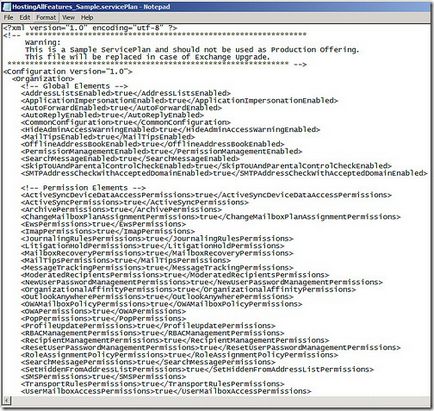
Другий тип файлів в цій папці відрізняється за призначенням від першого і насправді його структура дуже і дуже проста. Файл ServicePlanHostingRemap.csv просто з'єднує імена планів хостингу і ID пропозицій з файлами планів обслуговування, які ми обговорили вище.
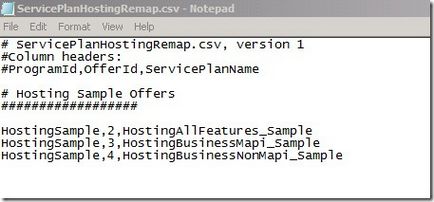
Створення першої організації
Отже, ми готові до створення першої організації. Для цього спочатку виконаємо наступну команду:
Нам буде запропоновано ввести ім'я користувача і пароль. Як ім'я користувача можна вказати всі що завгодно, а ось до введення пароля поставтеся відповідальніше, так як цей пароль буде використовуватися в подальшому для адміністратора організації, яку ви створюєте.
Потім запустіть таку команду:
Давайте трохи зупинимося на цій команді:
Тепер подивимося що змінилося з боку Active Directory?
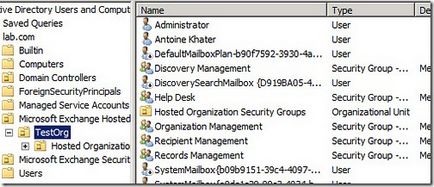
Як ви можете бачити була створена окрема організаційна одиниця з групами безпеки і користувачем Administrator.
видалення організації
Для завершення сьогоднішньої статті я покажу процес видалення організації.
Видалення всіх поштових скриньок
Ви не зможете видалити організацію до тих пір поки є поштові скриньки, які вона використовує. Тому для початку необхідно видалити всі поштові скриньки. Ви можете помітити що команда "get-mailbox" в хостинг-режимі розширена параметром -organization. Тому для видалення всіх поштових скриньок в організації TestOrg необхідно виконати таку команду:
видалення організації
Після видалення всіх поштових скриньок ми можемо видалити саму організацію:
Як ви можете бачити також було видалено і OU з Active Directory.
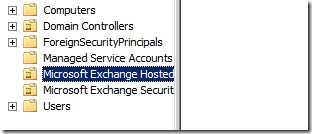
висновок
На цьому сьогодні все, в третій частині ми розглянемо процес управління організацією.
Мені дуже потрібна для будинку сталеві вхідні двері. дуже давно хочу убезпечити житло. Довго вибирав і зупинився на двері з ковкою. І міцна і красива, то що потрібно.